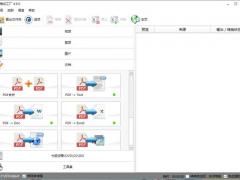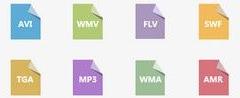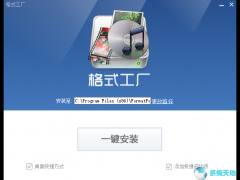万能视频格式转换器【视频格式转换工具】 2018 全能版
- 软件授权: 免费软件
- 软件类型: 国产软件
- 软件语言: 简体中文
- 更新时间: 2021-11-25
- 软件评分:
- 软件大小: 6.28 MB
- 应用平台: WinXP/Win7/Win8/Win10
万能视频格式转换器是一款支持格式众多的视频格式转换工具,能够在多种视频格式中互相转换,并且不会影响视频本身的质量。万能视频格式转换器转换速度快、操作极其简便,只需简单几步就能搞定,为用户带来快速简便的使用体验。
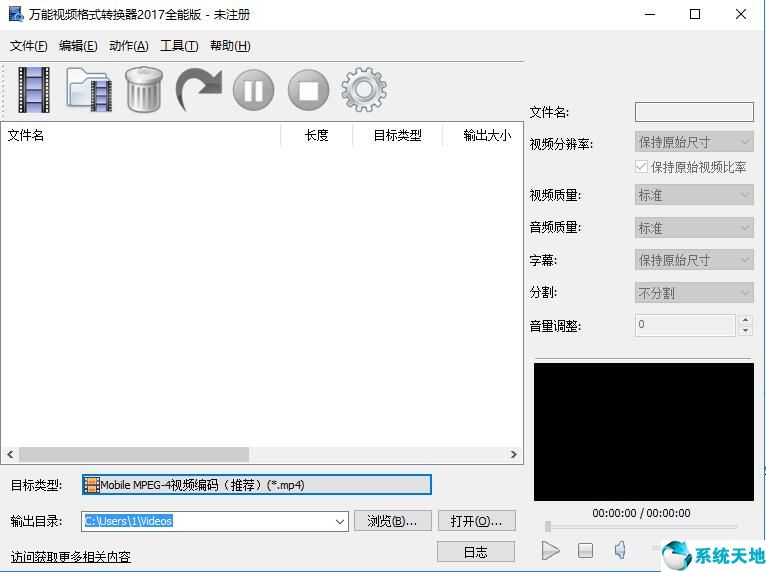
功能特色
1、万能视频格式转换器采用最先进的编解码技术,转换速度快,清晰度高。
2、万能视频格式转换器可以任意设置输出视频的参数。
3、如视频尺寸、视频品质、帧率、音频采样率、音频品质等。
4、来控制输出文件大小和清晰度。
5、万能视频格式转换器具有转换简单、快速、高质量的特点。
安装步骤
1、从系统天地下载名为“videoconverter2018.exe”的万能视频格式转换器安装包,使用鼠标左键双击打开此文件。
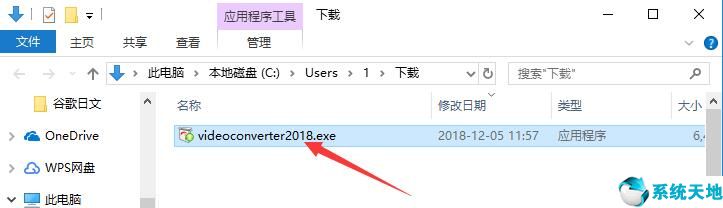
2、之后需要选择安装程序使用的语言,此处只有简体中文和英文两种选项,我们点击选择“Chinese(Simplified)”后点击“OK”即可。
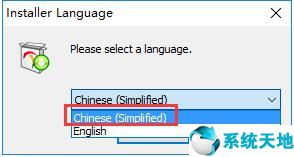
3、进入万能视频格式转换器安装向导后,先阅读相关的许可证协议,建议各位用户仔细阅读。阅读完成并无异议的话,则点击下方的“我接受”表示同意协议并进入下一步。
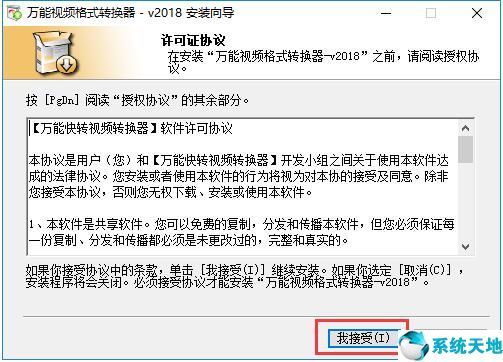
4、点击“浏览”选择万能视频格式转换器的安装目录,此处不建议安装在C盘,如果C盘文件过多的话,会影响计算机的运行速度。选择完成后,点击下方的“安装”按钮开始安装。
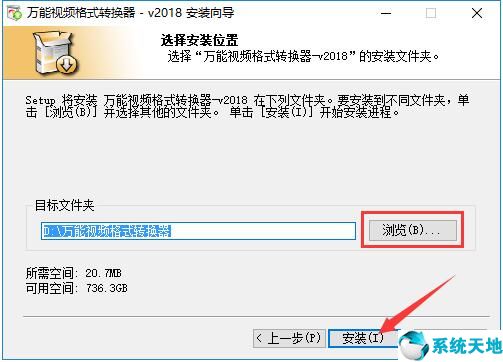
5、万能视频格式转换器的安装过程大约需要3分钟,请耐心等待。
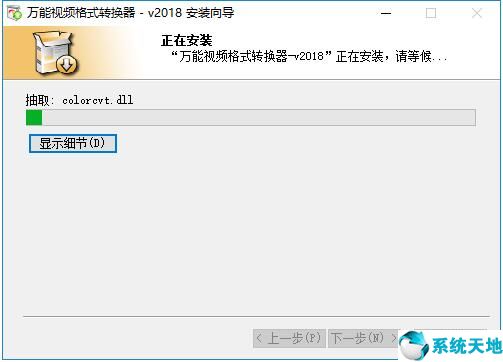
6、安装结束后,会自动跳转至安装完成界面,如果需要立即使用的话,单击勾选“运行 万能视频格式转换器-v2018(R)”选项,然后点击下方的“完成”按钮即可。
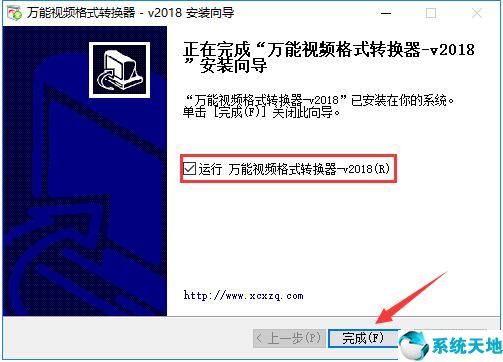
使用技巧
万能视频格式转换器怎么转换qlv格式视频?
1、万能视频格式转换器转换qlv格式视频与其他视频文件的方法是一样的。首先我们打开安装好的万能视频格式转换器,点击左上角如图所示的按钮。
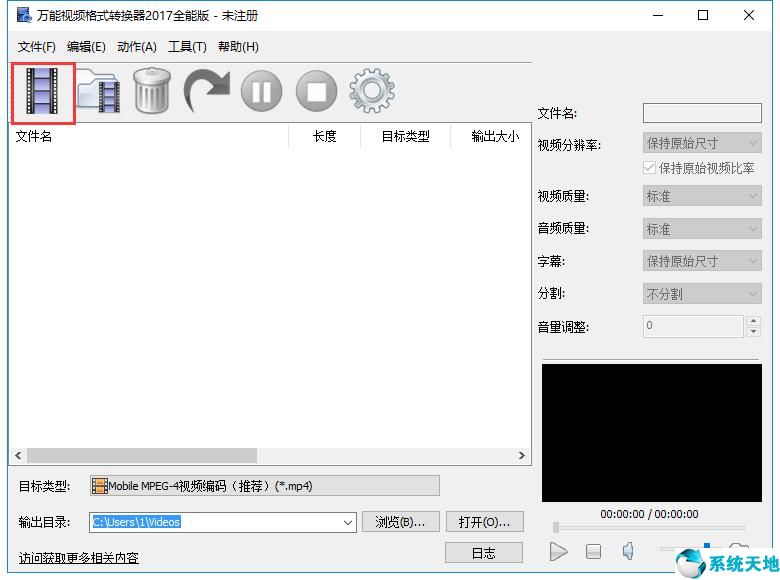
2、之后会打开一个添加文件的窗口,我们找到需要转换的视频文件,使用鼠标左键单击选中该文件,然后点击窗口右下方的“打开”按钮添加进列表中。
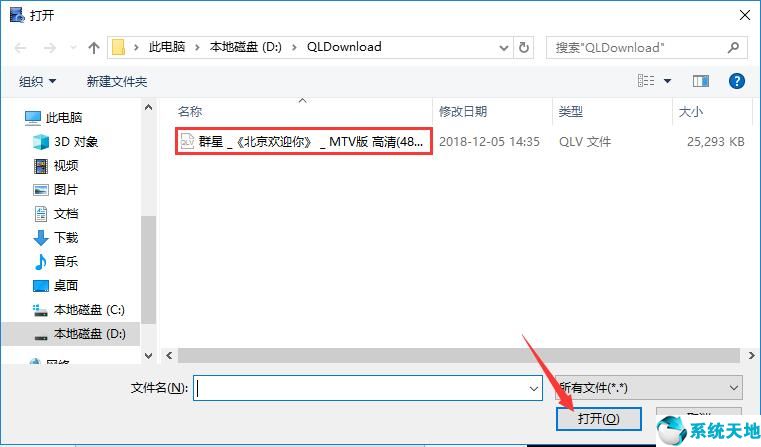
3、之后点击打开下方“目标类型”后的选择框来选择需要转换成的文件格式。然后在“输出目录”的后方点击“浏览”按钮可以修改转换后的视频文件存储目录。
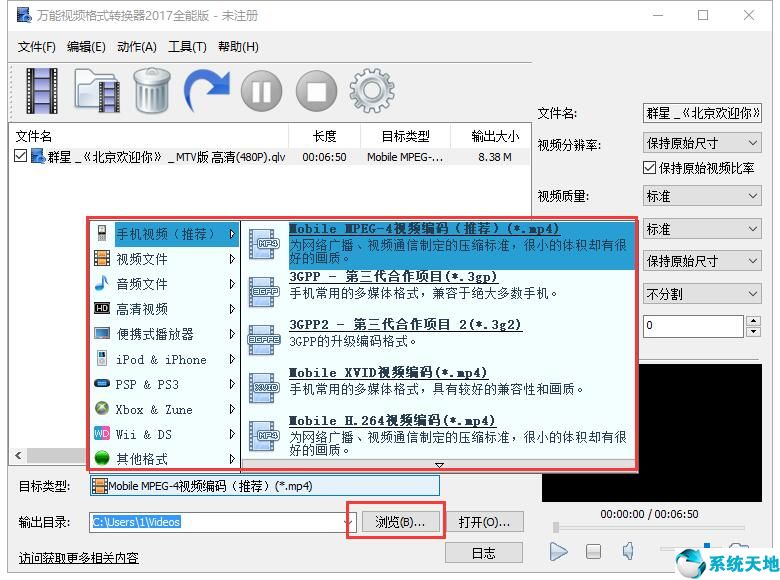
4、之后在右侧设置转换后的文件名和视频相关属性,并且在下方有一个视频预览窗口,可以浏览视频。
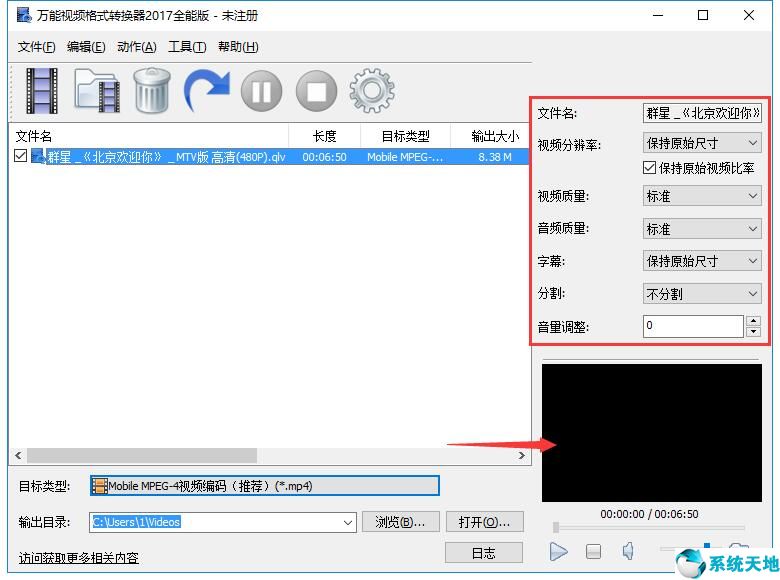
5、之后点击如图所示的按钮即可开始转换,转换的速度根据视频文件的大小而有所区别,请耐心等待。
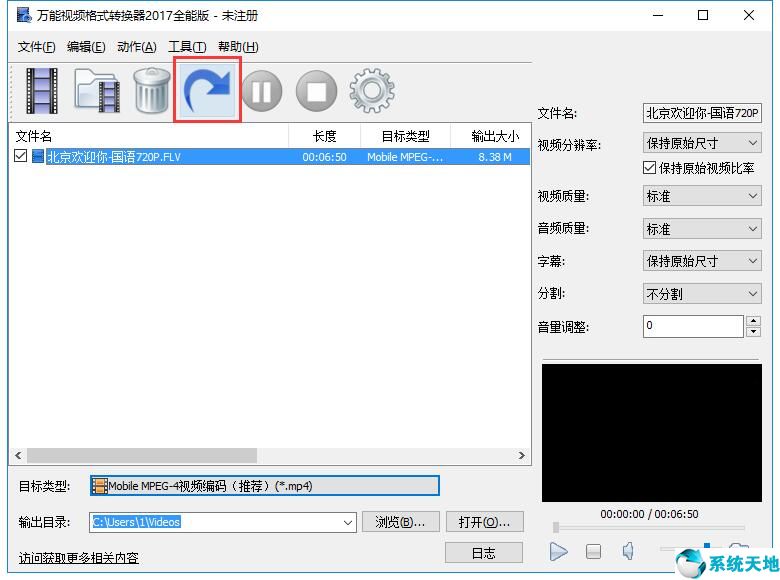
常见问题
万能视频格式转换器怎么使用视频快照截图?
1、打开安装好的万能视频格式转换器,首先我们点击工具栏中的齿轮按钮打开选项窗口。
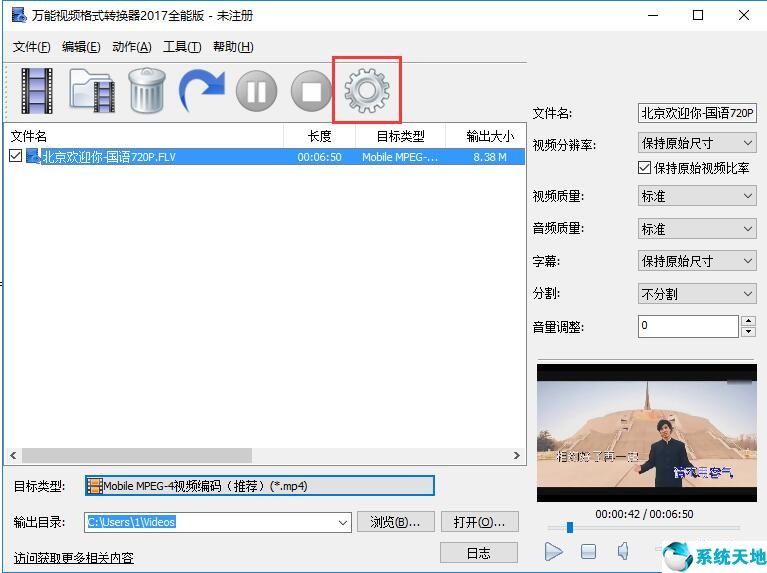
2、在选项窗口中,点击“快照目录”下方的“浏览”按钮来选择快照截图的存储目录,设置完成后点击下方的“确定”确认修改。

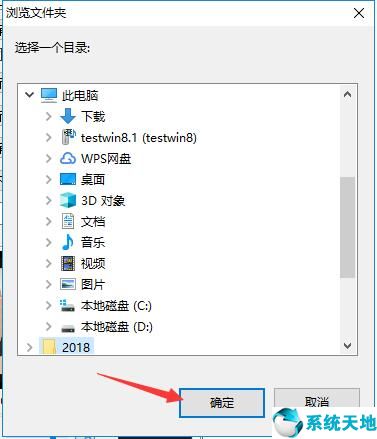
3、确认目录选择无误后,点击窗口下方的“确定”按钮即可。
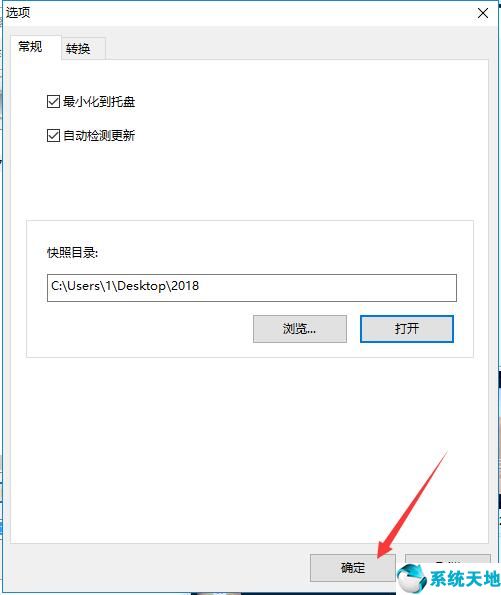
4、之后在列表中选中需要截图的视频文件,然后点击右下角视频预览窗口的播放键,在播放到想要截图的画面时点击右下角的照相机按钮即可截图。注:一定要在视频播放时使用截图功能,暂停时不可截图。
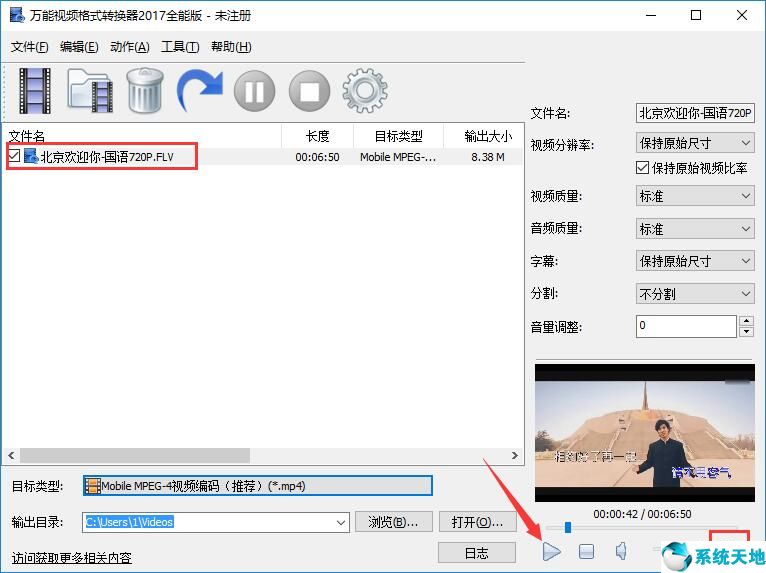
5、之后就能在刚刚设置好的视频截图存储目录中找到刚刚截取的图片了,快来试试吧。
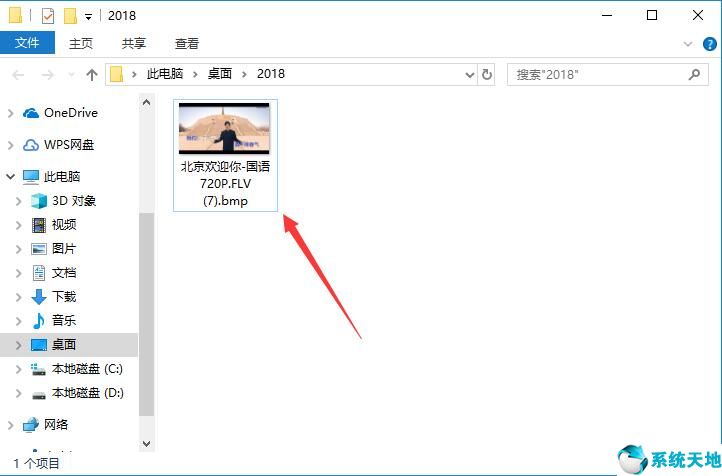
更新日志
1.优化界面
2.修复bug